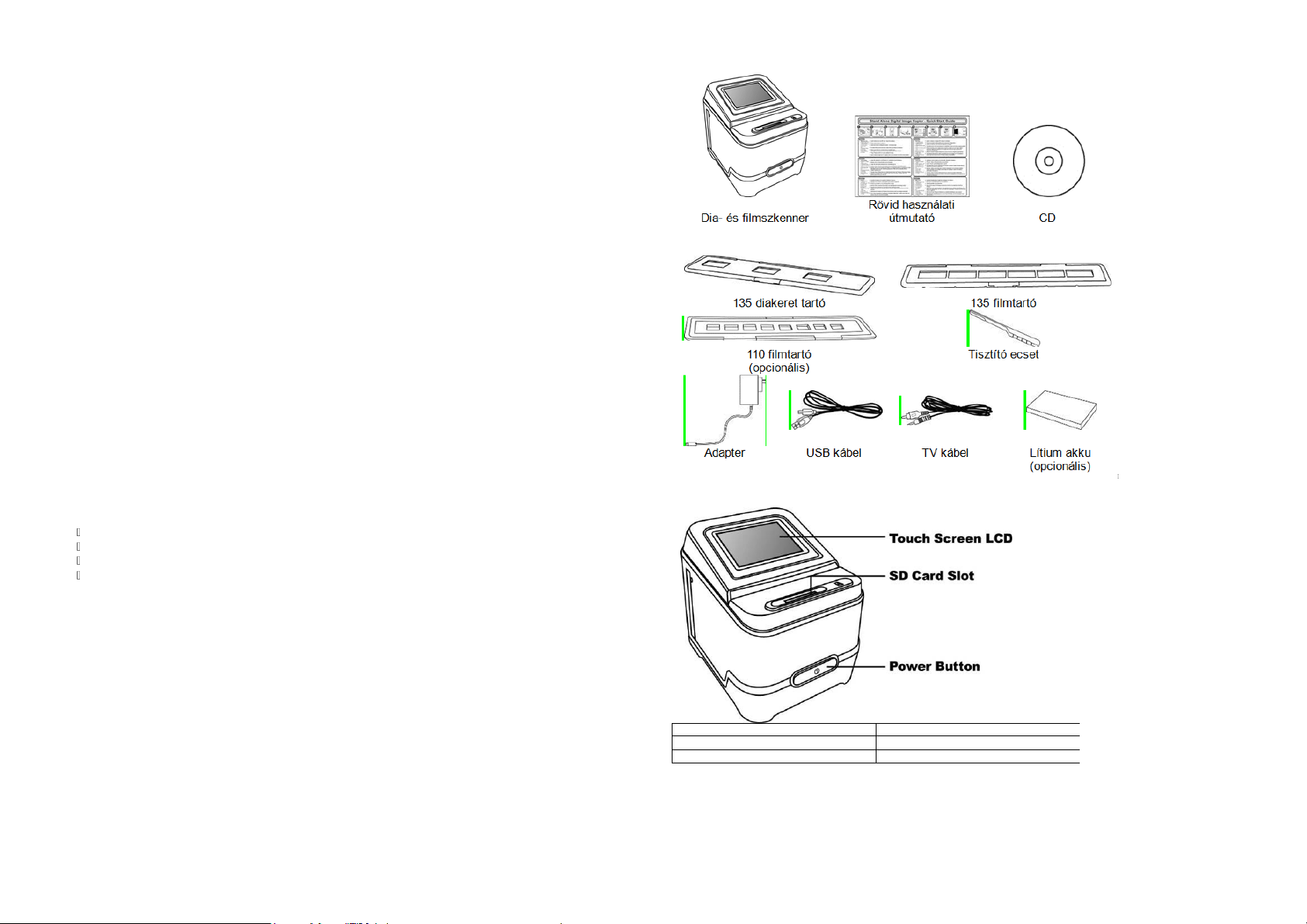
x6 Touchsan
Touch Screen LCD
Érintőkijelzős LCD képernyő
SD Card Slot
SD kártyanyílás
Power Button
Hálózati kapcsoló
Best. Nr. 88 40 42
1. Biztonsági óvintézkedések
A dia- és filmszkenner használata előtt győződjön meg róla, hogy a következőkben leírt biztonsági óvintézkedéseket elolvasta
és megértette. Mindig ügyeljen arra, hogy a dia- és filmszkennert rendeltetésszerűen használja.
1. Soha ne használja a dia- és filmszkennert repülőgépen vagy ott, ahol a hasonló készülékek használata tiltva van.
Szakszerűtlen használat esetén súlyos baleset veszélye áll fenn.
2. Ne próbálja meg felnyitni a dia- és filmszkenner házát és ne próbálja meg semmilyen módon módosítani a
készüléket. A belső alkatrészek magas feszültség alatt állnak, azok megérintésénél fennáll az elektromos áramütés veszélye.
A készülék karbantartását és javítását csak arra feljogosított szolgáltató végezheti.
3. Tartsa távol a dia- és filmszkennert víztől és egyéb folyadékoktól. Ne használja a dia- és filmszkennert nedves
kézzel. Soha ne használja a dia- és filmszkennert esőben vagy hóban. A nedvesség tűz- és elektromos áramütés veszélyét
hordozza magában.
4. Tárolja a dia- és filmszkennert gyerekektől és állatoktól elzártan, hogy elkerülje a dia- és filmszkenner által okozott
baleseteket és károkat.
Ha füstöt lát kijönni a készülékből vagy furcsa szagot érez, azonnal kapcsolja azt ki. Vigye el a dia- és filmszkennert a
legközelebbi hivatalos szerviz központba. Soha ne próbálja meg sajátkezűleg megjavítani a dia- és filmszkennert.
5. Csak az ajánlott tartozékokat használja. Olyan áramforrás használata, ami nem kimondottan a dia- és
filmszkennerhez ajánlott, a készülék túlmelegedéséhez, deformálódásához, tűzhöz, áramütéshez vagy más veszélyhez
vezethet.
6. A dia- és filmszkenner működés közben könnyen felmelegszik. Ez nem hibás működés.
7. Ha meg kell tisztítani a dia- és filmszkennert, törölje azt le egy puha, száraz ruhával.
FCC tudnivaló:
Ezt a készüléket az FCC rendelkezés 15. fejezetében foglaltak szerint B osztályú digitalizáló készülék határértékei szerint
tesztelték, és megfelel ezeknek a határértékeknek. Ezek a határértékek megfelelő védelmet jelentenek a lakókörnyezetben
meglévő káros interferenciák ellen. Ez a termék nagyfrekvenciás energiát használ és állít elő és ezeket vissza is sugározhatja.
Ha nem a használati útmutatónak megfelelően telepítik és használják, az a rádiójeles kapcsolatban zavarokat okozhat. Nincs
viszont arra garancia, hogy nem lépnek fel zavarok bizonyos telepítések során. Ha a készülék olyan zavart okoz a rádió- vagy
televízió vételben, amit akkor lehet észlelni, amikor a készüléket be- és kikapcsolja, a felhasználónak meg kepp próbálnia a
következő módszerek egyikével vagy együttesével a zavart elhárítani.
A vevő antenna átirányítása vagy áthelyezése.
A készülék és a vevő közötti távolság növelése.
A készülék és a vevő más elektromos áramkörön lévő hálózati csatlakozóhoz történő csatlakoztatása.
Forduljon egy tapasztalt rádió- vagy televíziószerelőhöz.
VIGYÁZAT!
Az FCC rendelkezés 15. fejezetében foglaltak szerint B osztályú digitalizáló készülék határértékeinek betartásához a
készüléket csak olyan számítógéppel lehet használni, ami hitelesítve lett a B osztályú követelményekhez.
2. Előkészületek
Alaptartozékok
Az egyes részek jelölése
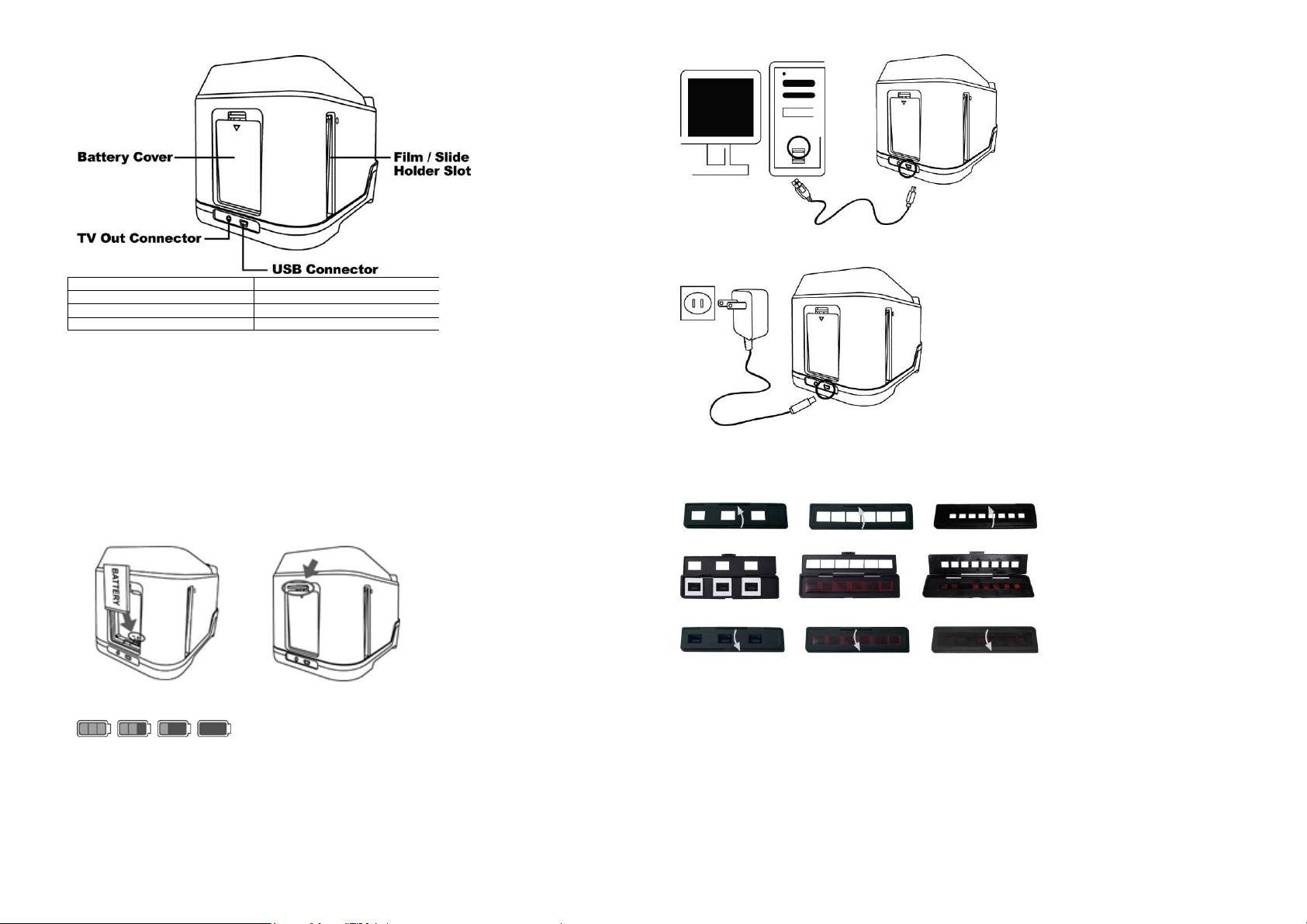
Battery Cover
Elemtartó fedél
TV out Connector
TV csatlakozó
Film / Slide Holder Slot
Rekesz film-/diatartóhoz
USB Connector
USB csatlakozó
Megjegyzés:
Az üvegfelületet ajánlott a vele szállított ecset segítségével rendszeresen tisztítani, hogy tartósan tiszta képet kapjon
eredményül. Ehhez az ecsetet a film- ill. diatartó rekeszébe kell dugni. Ügyeljen arra, hogy a filmnegatívok /diák tartója és
kerete a film- és diaszkennerbe helyezésük előtt tiszták legyenek. A negatívokon és a kereten lévő por vagy szennyeződés
befolyásolhatja a beszkennelt képek minőségét.
Az akkumulátor berakása
1. Nyissa ki az akkutartót úgy, hogy azt enyhén megnyomja, majd a jelölés szerint oldalra eltolja. Egy érme
segítségével is kinyithatja.
2. Helyezze be a vele szállított elemeket. Ügyeljen arra, hogy az elemek polaritása megegyezzen az elemtartóban
lévő + és - jelölésekkel.
3. Nyomja meg a tolózárat, amíg az akkutartó fedele újra bepattan.
(b) Dugja be a vele szállított hálózati adapter mini USB dugóját a szkenner USB csatlakozójába és csatlakoztassa a hálózati
adaptert egy hálózati dugaljba.
Töltse az akkut legalább 2,5 - 3 óra hosszat.
3. Helyezze be a filmet / a diákat a tartóba
1. Helyezze be a filmet a fényes oldalával felfelé.
Nyissa fel a film-/diatartót az ábra szerint.
2. Helyezzen be egy 135-ös diát/filmet / 110-es filmet az ábra szerint a tartóba.
Elemállapot
Teli Üres
Az akkuk töltése
Az akku alaphelyzetben nincs teljesen feltöltve, ezért használat előtt fel kell tölteni. Ha használat közben az akku töltöttségi
szintje csökken, ajánlott minél előbb újra feltölteni.
1. Helyezze be az akkut az akkutartóba (ld. 8. oldalon)
2. Kétféleképpen töltheti fel az akkut:
(a) Dugja be a vele szállított USB kábel mini USB dugóját a szkenner USB csatlakozójába és a kábel másik végén lévő USB
dugót dugja be a számítógépe/notebookja USB csatlakozójába.
Töltse az akkut az első használat előtt legalább 5,5 - 6 óra hosszat.
3. Zárja le a tartót és győződjön meg róla, hogy helyesen záródott.
4. A dia- és filmszkenner használata
1. Először dugjon be egy SD kártyát az SD kártyanyílásba.
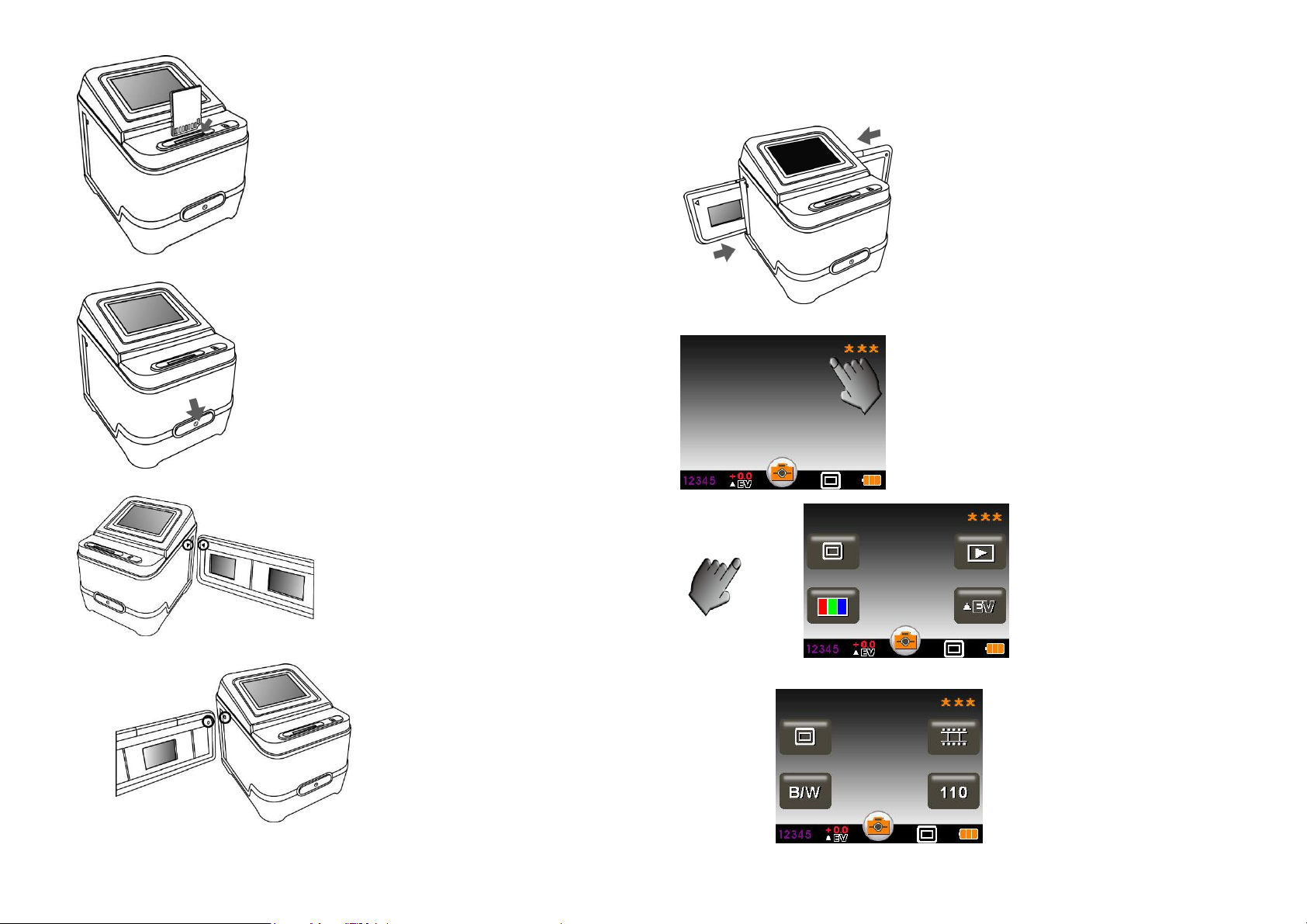
Tartsa a képet a téglalap alakú fehér keret belsejében. A kép helytelen pozícionálása a filmtartó fekete keretének
beszkenneléséhez vezethet.
Ha az LCD monitor felső vagy alsó peremén fekete sáv látható, ezeket a sávokat később el tudja távolítani a vele szállított
szoftver segítségével. (ld. 23. oldal: Képek szerkesztése, 1.4 fejezet - Kivágás)
2. Nyomja meg a be-/kikapcsolót a készülék bekapcsolásához.
Nyomja meg a be-/kikapcsolót a szkenner kikapcsolásához, ha azt nem szeretné használni.
3. Helyezze be a film-/diatartót szakszerűen a film-/diatartó rekeszébe. Ügyeljen ekkor a film-/diatartó ▲und ●
jelölésére.
Úgy változtathatja a film pozícióját, hogy a filmtartót mozgatja. A filmtartót mindkét irányba lehet mozgatni.
(bevezetés jobbról)
(bevezetés balról)
4. Így válassza ki a képernyőn a filmtípust.
Koppintson valahova az előnézeti tartományban a fő funkció üzemmód előhívásához.
Érintse meg a film szimbólumot annak kiválasztásához.
A beállított filmtípus az LCD kijelző alsó peremén látható.
135 diapozitív 135 negatív
135 fekete/fehér
110 negatív
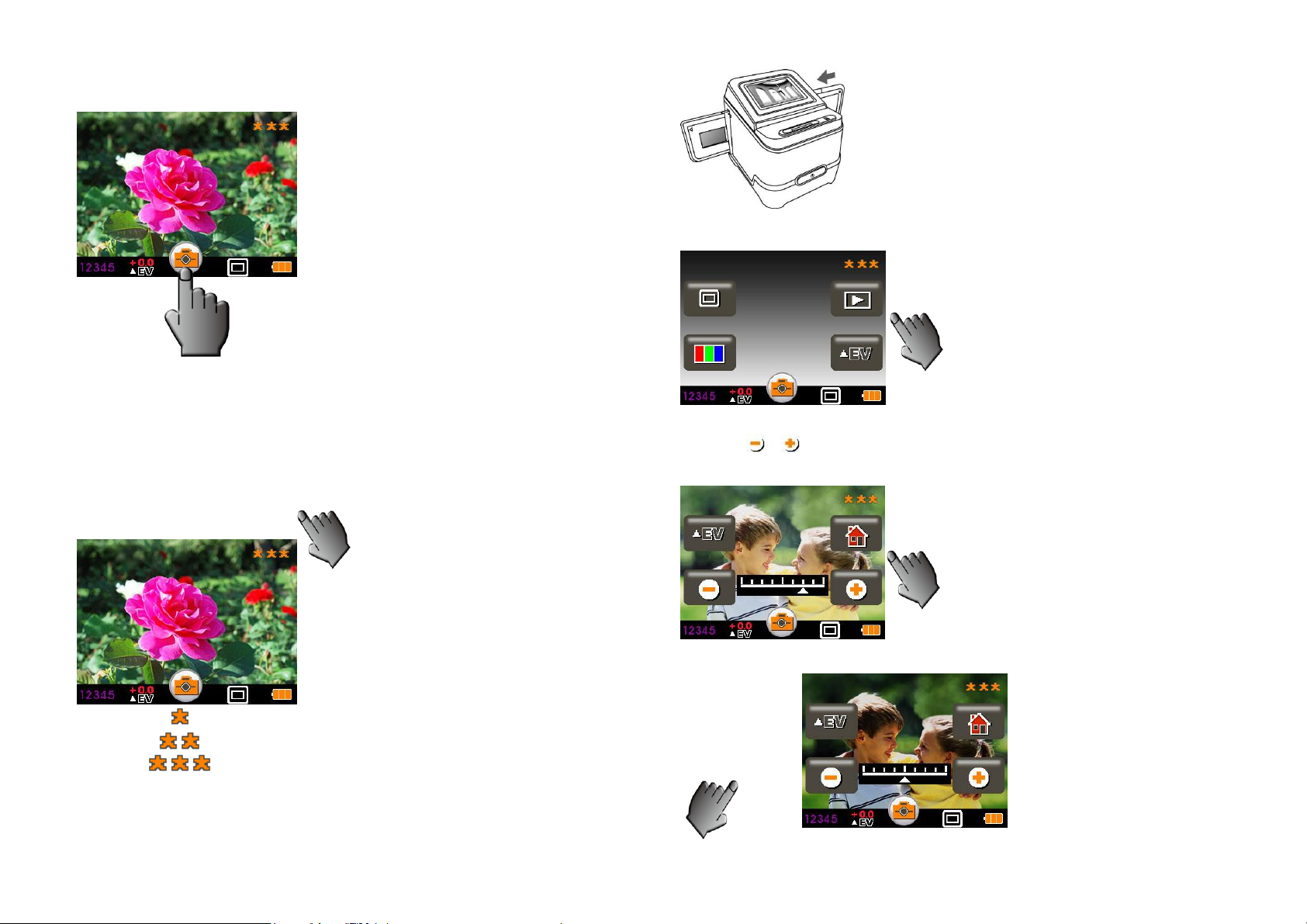
Megjegyzés: A filmtípus rossz kiválasztása a szkennelés eredményét negatívan befolyásolhatja.
Alacsony
Standard
Magas
5. Érintse meg a másolás szimbólumot, hogy a képet digitális képpé konvertálja.
7. Mozgassa el a filmtartót a következő kép feldolgozásához.
A legjobb digitális képminőség eléréséhez várjon, amíg a kép fényereje beáll az LCD képernyőn és stabilan jelenik meg. Ez
normál esetben 3-4 másodpercig tart, a film fényerejétől függően.
Várjon, amíg a "Várjon" kurzor eltűnik, ezután tudja a következő képet szkennelni.
Megjegyzés: A szkenner energiatakarékosságból automatikusan készenléti állapotba kerül, ha több mint 3 percen keresztül
nem használja. A szkennert A szkennert a képernyő megérintésével "ébresztheti" fel.
Ha több mint 6 percen keresztül nem használják a szkennert, automatikusan kikapcsol.
6. Érintse meg a csillag szimbólumot a képminőség beállításához.
8. A dia- és filmszkenner megvilágítási ideje automatikusan beállítódik, néhány esetben kell a fényerőt
(megvilágítást) a motívumnak megfelelően beállítania.
Érintse meg az EV szimbólumot a megvilágítási érték beállításához.
Érintse meg a és szimbólumot, hogy a megvilágítási korrekciót +2 EV ... -2 EV között 0,5-es lépésekben beállítsa. A
beállított érték az LCD kijelző alsó peremén látható.

1. A szkenner fehér kiegyenlítése automatikusan beállítódik, esetenként a motívumok színét (RGB) be kell állítani.
Érintse meg az RGB szimbólumot a színérték beállításához.
Érintse meg a és szimbólumot a színérték beállításához. A beállított érték közvetlenül megjelenik a képernyőn.
5. Lejátszás üzemmód
1. Koppintson valahova az előnézeti tartományban a fő funkció üzemmód előhívásához.
2. Érintse meg egyszer a lejátszás szimbólumot egy digitális kép lejátszásához. Érintse meg a diavetítés
szimbólumot egy diavetítés indításához.
Érintse meg az RGB szimbólumot, hogy a másik színekhez a G-t és B-t változtassa.
Érintse meg a ház szimbólumot a menü bezárásához
3. Koppintson valahova az előnézeti tartományban a lejátszás üzemmód előhívásához.

4. Érintse meg a jobbra mutató szimbólumot, hogy egy képpel tovább lapozzon.
Érintse meg a balra mutató szimbólumot, hogy egy képpel vissza lapozzon.
4. Érintse meg a formatálás szimbólumot az SD kártya formatálásához
6. Törlés mód
1. Lejátszás módban
Koppintson valahova az előnézeti tartományban a törlés üzemmód előhívásához.
2. Érintse meg a törlés szimbólumot az előnézetben látható kép törléséhez.
3. Érintse meg a mindent törlés szimbólumot az összes kép törléséhez.
Megjegyzés: Az SD kártya formázásakor a kártyán lévő összes fájl törlődik. Töltse le az SD kártyáról a fájljait a
számítógépére, mielőtt az SD kártyát formázná.
Az SD kártya formázása után a dia- és filmszkennert kapcsolja KI majd újból BE, hogy az SD kártyát visszaállítsa, különben a
felvett képeket nem lehet tárolni az SD kártyán.
7. Az érintőképernyő kalibrálása
1. Nyomja meg a be-/kikapcsolót a készülék bekapcsolásához.
2. Nyomja meg a be-/kikapcsolót és tartsa lenyomva kb. 4 másodpercig. A képernyőn megjelenik a kalibráló pont.
3. Koppintson a kalibráló pont közepére a képernyő kalibrálásához.
8. A kártya csatlakoztatása a számítógéphez

1. Dugja be helyesen az USB kábelt a dia- és filmszkennerbe, valamint a számítógépbe.
Az átvitel funkció a filmszkennerhez/fotószkennerhez LCD képernyő nélkül van.
2. Kapcsolja be a tápellátást.
3. Érintse meg a YES szimbólumot az "SD auf PC” kiválasztásához.
4. A vele szállított MediaImpression szoftver segítségével az SD kártyán lévő képek automatikusan a számítógépre
importálódnak további feldolgozás céljából.
Másolja az SD kártyán lévő képeket a megadott mappába vagy albumba a számítógépére.
9. A képek megtekintése TV-n
1. Kapcsolja be a televíziót videó módban, majd csatlakoztassa a dia- és filmszkennert a TV kábel segítségével a
TV-hez. Kapcsolja be mindkét készüléket.
2. Érintse meg az NTSC vagy PAL szimbólumot a képek televízión történő megjelenítéséhez.</f2>
Megjegyzés:
A vele szállított MediaImpression szoftver csak a képek utánszerkesztésére szolgál.

Ismernie kell az országa TV szabványát (NTSC vagy PAL). Ha hibásan választaná ki, húzza ki a TV kábelt a szkennerből,
dugja ismét be és válassza a másik opciót.
3. A TV képernyőn történő képmegjelenítésnél
Érintse meg a jobbra mutató szimbólumot, hogy egy képpel tovább lapozzon.
Érintse meg a balra mutató szimbólumot, hogy egy képpel vissza lapozzon.
4Érintse meg a diavetítés szimbólumot, hogy a televízió képernyőjén elindítsa a diavetítést.</f2>
A diavetítést a diavetítés szimbólum megérintésével lehet megállítani.
A diavetítést a diavetítés szimbólum ismételt megérintésével lehet folytatni.
5. Diavetítés közben a ház szimbólum megérintésével befejeződik a TV üzemmód és a dia- és filmszkenner az
eredeti üzemmódba áll vissza.
5. Nyomja meg a be-/kikapcsolót a készülék kikapcsolásához, ha nem szeretné a képeket tovább a TV-n nézni
10. Képek szerkesztése
Először kattintson a képre annak kiválasztásához és használja az ArcSoft MediaImpression eszközeit, hogy a képet kívánsága
szerint szerkeszthesse.
Szerkesztés
Képszerkesztő eszközök
A képszerkesztő eszköz modul egy teljes készlet fotójavító, -szerkesztő és -retusáló eszközt tartalmaz.
Az ablakokat nagyítani lehet, hogy az aktív fotóról nagyobb képet kapjunk. Kattintson duplán a modul eszközsávjára, hogy az
ablakot képernyő méretűre maximálja.
A nagy fényképszerkesztő terület mellett a képszerkesztő eszköz modul különböző beállítási lehetőségeket kínál:

1. Beállítás
1.1 Javítás
A javítás funkció két lehetőséget kínál:
- Automatikus képjavítás
Kattintson az "Automatische Bildverbesserung"-ra (automatikus képjavítás), hogy a kép minőségét egyetlen kattintással
javítsa.
- Manuális képjavítás
Használja a fényerő, kontraszt és élesség tolószabályozókat egy pontosabb képjavításhoz.
Hogyan lehet egy fényképet manuálisan javítani:
1. Tolja el a tolószabályzót, hogy a fényerőt, kontrasztot, telítettséget és élességet beállítsa.
2. Használja a nagyító tolószabályzót, hogy pontosabb képet kapjon arról, hogy hat a javítás a fényképre.
3. Kattintson az „Anwenden“-re (alkalmaz), ha tetszik Önnek az eredmény. Kattintson az „Abbrechen“-re
(megszakít), ha nem tetszik Önnek az eredmény.
1.2 Szín
Ez a funkció arra szolgál, hogy a természetellenes színeket tartalmazó vagy sötétnek tűnő digitalizált képeket korrigáljunk.
Kiválóan alkalmas olyan régebbi dokumentumok szkennelt verziójának korrigálásához, amik kifakultak vagy a színeik az évek
folyamán elváltoztak.
Így javítható egy kép színe:
1. Húzza el a színszabályzót a kép színének természetesebbé alakításához. Adjon hozzá pirosat vagy sárgát, hogy
a fénykép melegebbnek tűnjön. Adjon hozzá kéket vagy zöldet, hogy a fénykép hidegebbnek tűnjön.
2. Tolja el a világosabb-/sötétebb tolószabályzót balra, hogy kiemelje egy sötét kép részleteit, vagy jobbra, hogy egy
kifakult fénykép újnak tűnjön.
3. Kattintson az „Anwenden“-re (alkalmaz), ha tetszik Önnek az eredmény. Kattintson az „Abbrechen“-re
(megszakít), ha nem tetszik Önnek az eredmény.
1.3 Piros szemek
Ez a funkció egyszerűvé teszi, hogy a piros szemeket eltávolítsuk - ez gyakori probléma a vakuhasználatnál.
Két lehetőség van a piros szemek eltávolítására:
- Automatikus korrektúra
1. Kattintson egyszerűen a "Piros szemek" gombra, hogy automatikusan javítsa az összes piros szemet.
2. Ha nem lett az összes piros szem korrigálva, használja a "Korrigálás ráklikkeléssel" módot.
- Manuális képjavítás
1. Az eszközsávon található nagyítás tolószabályzóval nagyítsa ki a fényképet.
2. A kis fehér négyzetet húzza a nagyítási mezőben egy piros szem fölé.
3. Helyezze a kurzort közvetlenül a piros szem felé és kattintson.
4. Ismételje a folyamatot addig, amíg az összes piros szemet el nem távolította.
5. Kattintson a "Rückgängig"-re (visszavonás), ha hibázott vagy nem tetszik Önnek az eredmény.
1.4 Zuschneiden (kivágás)
Ez a funkció lehetővé teszi, hogy a képeket dramatikus hatás végett körbevágja vagy a kép zavaró részeit levágja.
Így használjuk a kivágás funkciót:
1. Válassza ki a kivágás irányát (magas- vagy átlós formátum).
2. Válasszon ki egy oldalarányt a kivágandó téglalaphoz (4:6, 5:7, 8:10) vagy válassza a "Benutzerdefiniert"-et
(egyéni), ha egyéni oldalarányt szeretne beállítani.
3. Módosítsa a téglalapot a piros vonalra kattintással és húzással.
4. Mozgassa el a kivágó téglalapot a kívánt pozícióba a piros mezőre kattintással és elhúzással.
5. Kattintson a "Zuschneiden"-re (kivágás). A téglalapon belül lévő terület megmarad, a kívül lévő terület kivágódik.
6. Kattintson a "Rückgängig"-re (visszavonás), ha hibázott vagy nem tetszik Önnek az eredmény.
1.5 Begraden (szögállítás)
Ez a funkció lehetővé teszi, hogy a döntve megjelenő képeket korrigálja.
Így használjuk a szögállítás funkciót:
1. Mozgassa el a tolószabályzót (vagy kattintson a forgatógombra), amíg a fénykép egyenesen nem jelenik meg.
2. Használjon ráhelyezett rácsvonalakat függőleges és vízszintes referenciaként.
3. Kattintson az „Anwenden“-re (alkalmaz), ha tetszik Önnek az eredmény. Kattintson az „Abbrechen“-re
(megszakít), ha nem tetszik Önnek az eredmény.
1.6 Hintergrund verwischen (háttér foltozás)
Ezt a funciót rafinált módokon lehet használni - lényegtelen háttérrészletek elmosására vagy dramatikus effekt létrehozására úgy, hogy a fénykép fő motívuma "kiugrik a képből".
Hogyan használja a háttér foltozás funkciót:
1. Húzzon a kurzorral egy vonalat aköré az ember vagy objektum köré, amit ki szeretne emelni. Ha elengedi az
egérgombot, a vonalon kívül eső terület életlenné válik.
2. Húzza el az első tolószabályzót, hogy at elmosódott és a nem elmosódott terület közötti átmenetet élesítse vagy
tompítsa.
3. Húzza el a második tolószabályzót hogy az életlenség fokát növelje vagy csökkentse.
4. Kattintson az „Anwenden“-re (alkalmaz), ha tetszik Önnek az eredmény. Kattintson az „Abbrechen“-re
(megszakít), ha nem tetszik Önnek az eredmény.
Mentés és eredmények
Ha készen van a fénykép szerkesztésével, kattintson a "Speichern unter"-ra (mentés másként) az eredmény elmentéséhez.
Választhat, hogy az eredeti fájlt felülírja vagy új fájlt hoz létre.
Kattintson a „Schließen“-re (bezár) a képszerkesztő modul bezárásához.
2. Retuschieren (retusálás)
2.1 Javító ecset
A javító ecset kiválóan alkalmas por és karcolások javítására, valamint bőregyenetlenségek eltüntetésére.
Hogyan használja a javító ecsetet a bőregyenetlenségek javítására:
1. Hozzon létre egy kiindulási pontot a javító ecset számára úgy, hogy lenyomva tartja a Shift gombot és egy olyan
bőrfelületre kattint, ahol arra hasonló a szín és a felület, amilyenre javítani szeretne.
2. Használja a nagyítás funkciót a hiba kinagyításához.
3. Úgy állítsa be a javító ecset méretét, hogy a kurzor (kör) éppenhogy csak nagyobb legyen a hibánál.
4. Fesse át a hibát. A terület háttérbe kerül.
5. Kattintson a "Rückgängig"-re (visszavonás), ha hibázott vagy nem tetszik Önnek az eredmény.

2.2 Klonen (klónozás)
A klónozás eszköz jól alkalmas arra, hogy egy fényképről nem kívánt elemeket távolítsunk el. Szórakoztató elemeket is
használhatunk, mint például egy orr átmásolása az egyik emberről a másikra.
Hogyan használja a klónozás eszközt ahhoz, hogy eltávolítson egy telefonpóznát a fénykép hátteréből:
1. Hozzon létre egy kiindulási pontot a klónozás eszköz számára úgy, hogy lenyomva tartja a Shift gombot és az
égbolt egy olyan területére kattint, amit a telefonpózna átfestéséhez használni szeretne.
2. Úgy állítsa be az ecset méretét, hogy a kurzor (kör) éppenhogy csak nagyobb legyen a telefonpózna legszélesebb
részénél.
3. Kattintson, tartsa lenyomva az egérgombot és fesse át óvatosan a telefonpóznát. Ne engedje el addig az
egérgombot, amíg nincs kész a feladat. Az égbolt a kívánt területre klónozódik.
4. Kattintson a "Rückgängig"-re (visszavonás), ha hibázott vagy nem tetszik Önnek az eredmény.
2.3 Aufhellen/Abdunkeln (világosítás/sötétítés)
A világosítás/sötétítés eszköz kiválóan alkalmas egy fénykép bizonyos területeinek beállításához.
2.4 Verschmieren (elmosás)
Nedves festék elmosását szimulálja. Kattintson a tolószabályzóra és húzza azt el, hogy az ecsetet és az erősséget módosítsa.
2.5 Schärfen (élesítés)
Életlen területek élesítése. Kattintson a tolószabályzóra és húzza azt el, hogy az ecsetméretet és az átlátszóságot módosítsa.
2.6 Glätten (simítás)
Durva helyek simítása. Kattintson a tolószabályzóra és húzza azt el, hogy az ecsetméretet és az intenzitást módosítsa.
2.7 Pinsel (ecset)
Lehetővé teszi a képre történő "festést", ha rákattint az egérgombra és lenyomva tartja. Kattintson a tolószabályzóra és húzz a
azt el, hogy az ecsetméretet és az átlátszóságot módosítsa.
2.8. Linie (vonal)
Húzzon egy egyenes vonalat a fényképen. Kattintson a tolószabályzóra és húzza azt el, hogy a vonalvastagságot és az
átlátszóságot módosítsa.
2.9 Radiergummi (radír)
Szimuláljon egy radírt, ami az ecsettel- vagy vonalzó eszközzel készült képtartalmat eltűnteti. Kattintson a tolószabályzóra és
húzza azt el, hogy a radír vastagságot és az effektet módosítsa.
3. -Ablage (elhelyezés)
A kijelölő eszközzel itt téglalapot, elipszist, szabadkezes rajzot, varázspálcát és mágnest helyezhet el.
Megjegyzés: További információkat a program segítségében talál

Műszaki adatok
Képszenzor
1/2,3” coll, 9 megás CMOS érzékelő
Előnézet és nézet
2.8” érintőkijelzős LCD színes képernyő
A lencse tulajdonságai
F=6,25, f=13,0 mm 2G2P
Szín balansz:
Automatikus
Megvilágítás szabályozás
Automatikus
Támogatott film méretek
Autom. kivágás
135 negatív (36mm x 24mm)
110 negatív (17mm x 13mm)
Támogatott filmtípusok
Autom. váltás
dia
Színes negatív film (135 & 110)
Fekete-fehér negatívfilm
Élesre állítás
Fix fókusz
PC csatlakozó
USB 2.0
Képformátum
135 negatív oldalarány 3:2
110 negatív oldalarány 04:03
Fényforrás
3 fehér LED
Áramellátás
USB csatlakozón keresztül
Lítiumion 3,7 V / 800 mAh-s akku
TV rendszer
NTSC és PAL
Méret:
(Ma x Sz x Mé) 12 x 11,8 x 14,6 cm
Vele szállított szoftver
ArcSoft Medialmpression
Az adatok előzetes tájékoztatás nélkül változhatnak.
Akku feltöltve
Egy kép törlése
Akku 2/3
Az összes kép
törlése
Akku 1/3
SD kártya
formázása
Akku üres
Menü bezárása
Dia Képminőség
135 negatívfilm
Másolás
F/F 135
negatívfilm
Igen/Nem
110 negatívfilm
Kártyahiba
RGB színérték
Kártya tele
Lejátszás
üzemmód
Kártya zárolva
Diavetítés
PC, SD kártya
kiválasztása
Várjon
PC, SD kártya
kapcsolat létrejött
Megvilágítási
korrekció
TV rendszer
kiválasztása
Megvilágítás korrekció- és színérték kijelzés
Az SD kártyán rendelkezésre álló hely
Függelék
zimbólumok és kijelzések
Számítógép rendszerkövetelmények
Pentium® P4 1,6 GHz vagy megfelelő AMD Athlon
Szabad USB 2.0 csatlakozó
512 MB RAM
500 MB szabad merevlemez tárhely
1024 x 768 pixeles színes monitor
CD ROM meghajtó
Windows® XP Service Pack II / Vista™, 32/64 bit Windows 7
Mac rendszerkövetelmények
PowerPC G5 vagy Intel Core Duo processzor ajánlott
Szabad USB 2.0 csatlakozó
768 MB RAM
500 MB szabad merevlemez tárhely
1024 x 768 pixeles színes monitor
CD ROM meghajtó
MAC OS 10.5 -től
A terméken vagy a használati útmutatóban ez a szimbólum azt jelenti, hogy az elektromos és elektronikus készüléket az
élettartama végén a háztartási hulladéktól elkülönítve kell ártalmatlanítani. Elkülönített gyűjtőrendszer van kialakítva az EUban az újrahasznosításra.
